Sony CYBER-SHOT DSC-T700, CYBER-SHOT DSC-T77 User Manual

arbeidsoperasjon
søk
Innhold
Søk etter
HOME/MENU-
Indeks
Brukerhåndbok for Cyber-shot
DSC-T77/T700
© 2008 Sony Corporation 4-000-948-21(1)
NO

Bruke denne håndboken
Klikk på en knapp oppe til høyre for å gå til den aktuelle siden.
Innhold
Søk etter informasjon sortert etter funksjon.
arbeidsoperasjon
Søk etter
Søk etter informasjon sortert etter arbeidsoperasjon.
Innhold
arbeidsoperasjon
Søk etter
HOME/MENU-
søk
Indeks
Søk etter informasjon i en liste over HOME/MENU-elementer.
Søk etter informasjon sortert etter nøkkelord.
Merker og notasjon som brukes i denne
håndboken
I denne håndboken vises rekkefølgen av
arbeidsoperasjonene med piler (t). Du bør
peke på elementene på skjermen i den viste
rekkefølgen. Merker vises etter hvert som
de dukker opp i kameraets
standardinnstilling.
Standardinnstillingen vises med .
HOME/MENU-
søk
Indeks
Viser hva du bør være forsiktig med og
hvilke begrensninger som gjelder for riktig
bruk av kameraet.
Angir informasjon det kan være nyttig å
kjenne til.
NO
2

Om bruk av kameraet
Innhold
Merknader om "Memory Stick"-typer
du kan bruke (ikke inkludert)
"Memory Stick Duo": Du kan
bruke en "Memory Stick Duo"
med kameraet.
"Memory Stick": Du
kan ikke bruke en
"Memory Stick" med
kameraet.
Andre minnekort kan ikke brukes.
• Nærmere informasjon om "Memory Stick Duo",
se side 163.
Når du bruker en "Memory Stick Duo"
med "Memory Stick"-kompatibelt
utstyr
Du kan bruke "Memory Stick Duo" ved å
sette den inn i en Memory Stick Duo-adapter
(ikke inkludert).
Memory Stick
Duo-adapter
Om batteriet
• Lad opp batteriet (inkludert) før du bruker
kameraet for første gang.
• Du kan lade batteriet selv om det ikke er helt
utladet. Du kan dessuten bruke batteriet selv om
det bare er delvis oppladet.
• Hvis du ikke har tenkt å bruke batteriet igjen på
en stund, kan du bruke opp den eksisterende
ladningen og ta batteriet ut av kameraet, og så
legge det på et kjølig, tørt sted. Dette vil
opprettholde batteriets funksjoner.
• Du finner mer informasjon om hvilket batteri
som kan brukes på side 165.
Carl Zeiss-linse
Kameraet er utstyrt med en Carl Zeiss-linse som er
i stand til å reprodusere skarpe bilder med
glimrende kontrast.
Kameralinsen er produsert med et
kvalitetssikringssystem sertifisert av Carl Zeiss i
samsvar med kvalitetsstandardene til Carl Zeiss i
Tyskland.
Om LCD-skjermen og linsen
• LCD-skjermen produseres ved hjelp av ekstremt
nøyaktig teknologi, noe som resulterer i at mer
enn 99,99% av bildeelementene (pikslene) er
reelt operative. Det kan imidlertid forekomme at
små svarte og/eller lyse punkter (med hvit, rød,
blå eller grønn farge) vises på LCD-skjermen.
Disse punktene er en normal følge av
produksjonsprosessen og påvirker ikke
opptaket.
Svarte, hvite, røde, blå eller
grønne punkter
• Hvis det kommer vanndråper eller andre væsker
på LCD-skjermen og gjør den våt, må du
omgående tørke av den med en myk klut. Hvis
væske blir liggende på overflaten av LCDskjermen, kan det redusere kvaliteten og
forårsake feil.
• Hvis LCD-skjermen eller linsen utsettes for
direkte sollys i lengre perioder, kan det oppstå
feil. Vær forsiktig med å legge kameraet i
nærheten av vinduer eller utendørs.
• Ikke trykk mot LCD-skjermen. Skjermen kan bli
misfarget, noe som kan forårsake feil.
• I kalde omgivelser kan det hende at bildene
henger igjen når de beveger seg på LCDskjermen. Dette er ikke feil.
• Ikke slå borti noe med linsen, og ikke bruk makt
på den.
Bildene som brukes i denne
brukerhåndboken
De bildene som brukes som eksempler i denne
brukerhåndboken er reproduserte bilder, og ikke
bilder som er tatt med dette kameraet.
Om Illustrasjonene
Illustrasjonene som brukes i denne håndboken er
hentet fra DSC-T700 hvis ikke annet er angitt.
arbeidsoperasjon
Søk etter
HOME/MENU-
søk
Indeks
NO
3

Innhold
Om bruk av kameraet
Innhold
Opptak
Bruke denne håndboken ······································· 2
Om bruk av kameraet············································ 3
Søk etter arbeidsoperasjon··································· 8
HOME/MENU-søk··············································· 10
Bruke pekeskjermen ··········································· 16
Endre DISP-innstillingen (skjermvisning) ············ 17
Album-/fotobibliotekfunksjon (kun DSC-T700) ···· 19
Bruke internminnet (kun DSC-T77)····················· 20
Autojustering ······················································· 21
Scenevalg ··························································· 22
Smilutløser ·························································· 24
Enkelt opptak ······················································ 25
Program Auto ······················································ 26
Filmmodus··························································· 27
Zoomespak ························································· 28
Selvutl. ································································ 29
Makro/Nærfokus·················································· 30
Blits ····································································· 31
Fokus ·································································· 32
Målemodus·························································· 34
ISO ······································································ 35
EV ······································································· 36
arbeidsoperasjon
Søk etter
HOME/MENU-
søk
Indeks
NO
4
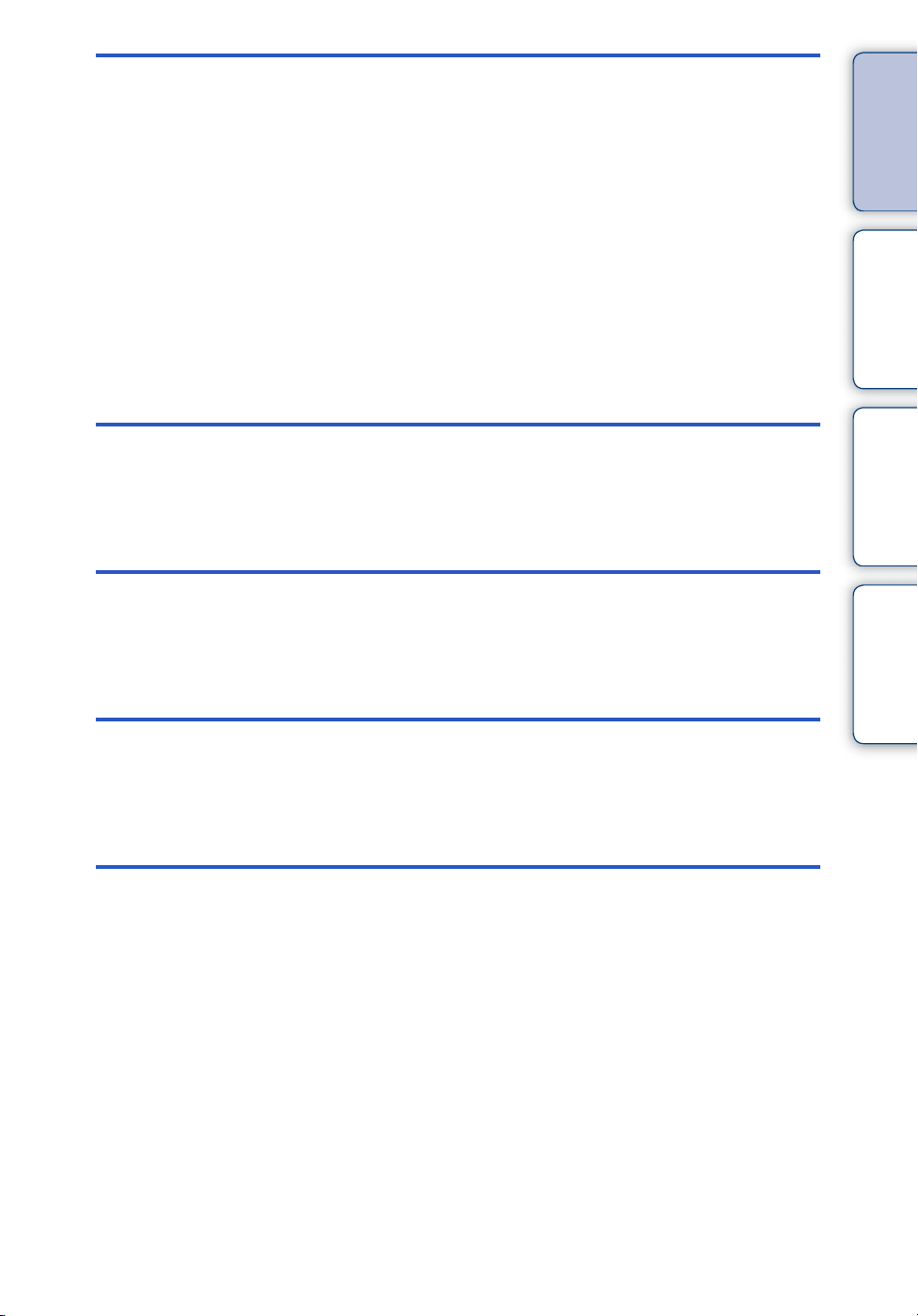
Vise
Vise stillbilder ······················································ 38
Bildeindeks·························································· 39
Lysbildevisning···················································· 40
Slett ····································································· 43
Vid zoom ····························································· 44
Midlertidig rotert visning ······································ 45
Vise film······························································· 46
Utklippsbok (kun DSC-T700) ······························ 47
Innhold
arbeidsoperasjon
Søk etter
HOME/MENU-
HOME
MENU (opptak)
MENU
(visning)
TV
søk
HOME-elementer ················································ 10
Indeks
MENU-elementer (opptak) ·································· 12
MENU-elementer (visning)·································· 13
Vise bilder på en TV-skjerm······························ 121
NO
5

Datamaskin
Skrive ut
Få glede av Windows-datamaskinen din ·········· 124
Installere programvaren (inkludert) ··················· 126
Om "PMB (Picture Motion Browser)" (inkludert) ···127
Vise bilder på datamaskinen din
(DSC-T700)······················································· 128
Laste opp bilder til en medietjeneste
(kun DSC-T700) ················································ 132
Vise bilder på datamaskinen din (DSC-T77)····· 134
Bruke "Music Transfer" (inkludert) ···················· 138
Bruke Macintosh-datamaskinen din·················· 139
Vise "Videregående veiledning for
Cyber-shot" ······················································· 142
Innhold
arbeidsoperasjon
Søk etter
HOME/MENU-
søk
Feilsøking
Annet
Skrive ut stillbilder ············································· 143
Indeks
Skrive ut bilder direkte med en PictBridgekompatibel skriver ············································· 144
Skrive ut i fotoforretning/kopisenter··················· 146
Feilsøking·························································· 147
Varselindikatorer og meldinger ························· 157
Bruke kameraet i utlandet — strømkilder·········· 162
Om "Memory Stick Duo" ··································· 163
Om batteriet ······················································ 165
Om batteriladeren ············································· 166
Om Cyber-shot Station······································ 167
NO
6

Indeks
Innhold
Indeks································································ 169
arbeidsoperasjon
Søk etter
HOME/MENU-
søk
Indeks
NO
7

Søk etter arbeidsoperasjon
Innhold
Overlate innstillingene
til kameraet
Ta portrettbilder
Fotografere matretter
Ta nærbilder
Fotografere motiv i
bevegelse
Autojustering························································· 21
Scenevalg ······························································ 22
Scenegjenkjenning·············································· 81
Mykt snapshot ······················································ 22
Halvlysportrett······················································· 22
Smilutløser····························································· 24
Ansiktsregistrering··············································· 84
Lukkede øyne-reduksjon··································· 95
Rødøyered. ··························································· 96
Gourmet ································································· 22
Makro ······································································ 30
Nærfokus aktivert ················································ 30
Høyhast.-lukker···················································· 23
Serie········································································ 87
arbeidsoperasjon
Søk etter
HOME/MENU-
søk
Indeks
Fotografere uten at
bildet blir uskarpt
Fotografere i motlys
Fotografere på mørke
steder
Høy følsomhet ······················································ 22
Høyhast.-lukker···················································· 23
Selvutløser med 2 sekunders
forsinkelse ····························································· 29
ISO··········································································· 35
Tvungen blits ························································ 31
Scenegjenkjenning·············································· 81
Høy følsomhet ······················································ 22
Sakte synk····························································· 31
ISO··········································································· 35
NO
8
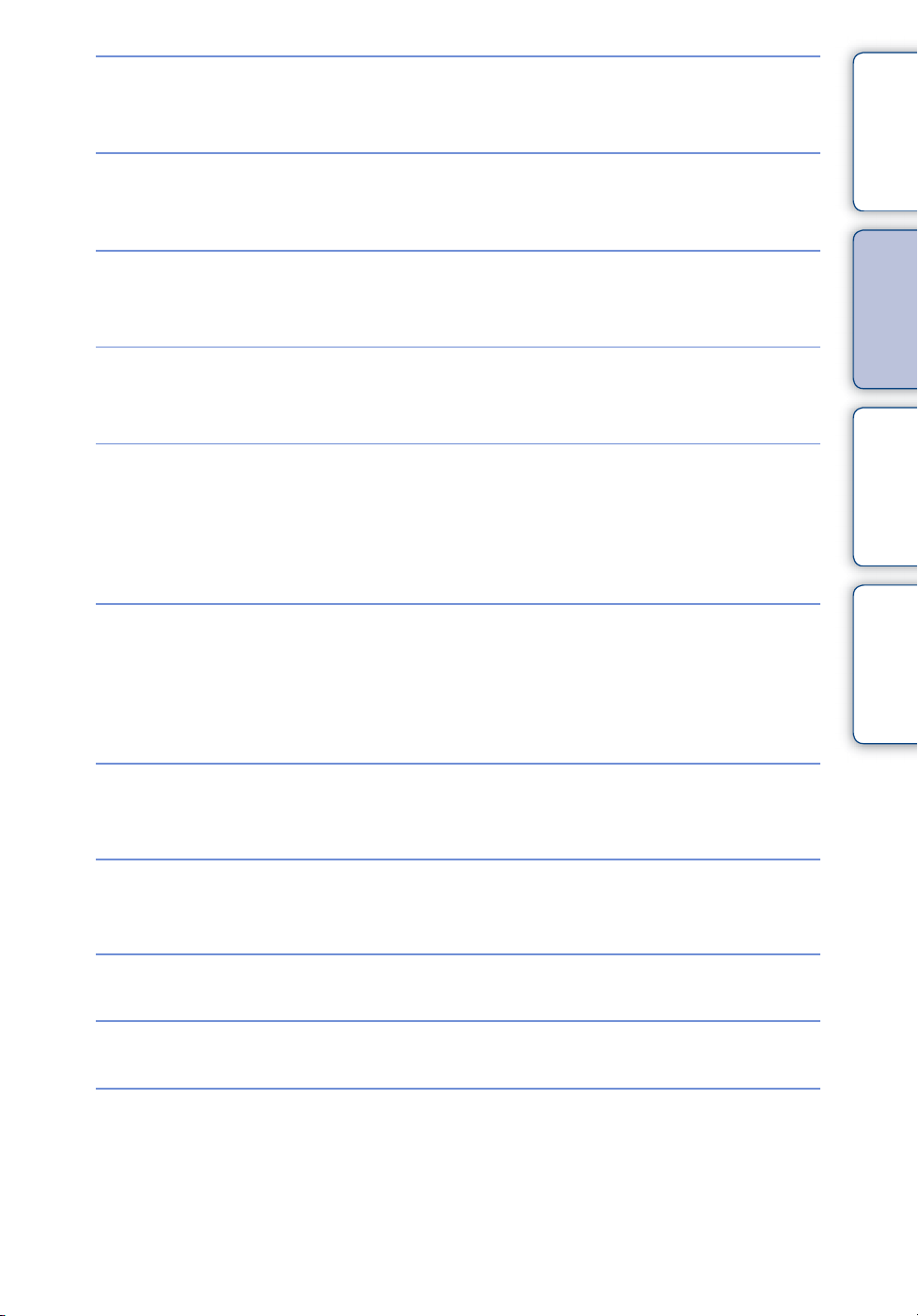
Justere eksponeringen
Histogram ······························································ 18
EV ······································································ 36, 88
Innhold
Endre fokuspunkt
Slette bilder
Vise forstørrede bilder
Vise bilder i
fullskjermmodus
Rediger bilder.
Bruke pekeskjermen··········································· 16
Ansiktsregistrering··············································· 84
Slett ································································· 43, 114
Format ···································································· 55
Avspillingszoom ·················································· 38
Trimme·································································· 110
DISP (skjermvisning)·········································· 17
Vid zoom ·························································· 18, 44
Midlertidig rotert visning····································· 45
Bildestørr. ······························································ 79
Utklippsbok (kun DSC-T700) ··························· 47
Retusjere······························································ 110
Male······································································· 112
Div. størrelser for endring ······························· 113
arbeidsoperasjon
Søk etter
HOME/MENU-
søk
Indeks
Spille av en bildeserie i
rekkefølge
Initialisere
innstillingene
Skrive ut bilder
Vise på TV
Informasjon om
tilleggsutstyr
Lysbildevisning····················································· 40
Initialiser································································· 61
Utskrift··································································· 143
Vise bilder på en TV-skjerm··························· 121
"Videregående veiledning for
Cyber-shot" ························································· 142
Cyber-shot Station ············································ 167
NO
9

HOME/MENU-søk
HOME-elementer
I skjermbildet HOME er operasjonene som kan utføres med kameraet praktisk organisert i større
kategorier du kan velge mellom, f.eks. opptak, visning og utskrift av bilder.
1 Pek på for å vise HOME-skjermbildet.
2 Pek på ønsket kategori t ønsket element t
.
Trykk lukkerknappen halvveis ned for å gå tilbake til
opptaksmodus.
Element Kategori
Klikk på et element under "Elementer" i tabellen nedenfor for å gå til den aktuelle siden.
Innhold
arbeidsoperasjon
Søk etter
HOME/MENU-
søk
Opptak
Elementer
Opptak
Vise bilder 1 (DSC-T700)
Vise bilder (DSC-T77)
Elementer
Datovisning*
Hendelsesvisning*
Favoritter*
Mappevisning
* Disse elementene vises kun når "Memory Stick Duo" er satt inn i kameraet (kun DSC-T77).
Vise bilder 2 (DSC-T700)
Lysbildevisning (DSC-T77)
Elementer
Lysbildevisning
Musikkverktøy Last ned musikk
Formater musikk
Utklippsbok (kun DSC-T700)
Indeks
Forts. r
10
NO

Utskrift
Elementer
Utskrift
Administrer minne
Innhold
Elementer
Minneverktøy
– Memory Stick-verktøy
Minneverktøy
– Internt minneverktøy
Innst.
Elementer
Hovedinnstillinger
– Hovedinnstillinger 1
Hovedinnstillinger
– Hovedinnstillinger 2
Opptaksinnstillinger
– Opptaksinnstillinger 1
Opptaksinnstillinger
– Opptaksinnstillinger 2
Klokkeinnstillinger
Language Setting
Format
Ny REC-mappe
Endre REC-mappe
Kopier (kun DSC-T77)
Format
Ny REC-mappe (kun DSC-T700)
Endre REC-mappe (kun DSC-T700)
Pip
Funksj.veiv.
Initialiser
Kalibrering
Hus
Demomodus
USB-tilk.
LUN-innstillinger (kun DSC-T700)
COMPONENT
Video ut
TV-TYPE
Passordlås (kun DSC-T700)
AF-lys
Rutenettlinje
AF-modus
Digital zoom
Auto-orient.
Autovisning
arbeidsoperasjon
Søk etter
HOME/MENU-
søk
Indeks
Merknader
• Bare de tilgjengelige elementene vises på skjermen.
• Du kan ikke vise HOME-skjermbildet når det opprettes en PictBridge-forbindelse eller en USBforbindelse.
11
NO

MENU-elementer (opptak)
For at det skal bli lettere å foreta innstillingene, ser du her de funksjonene som vises på skjermen
i opptaksmodus.
1 Senk linsedekselet for å slå på opptaksmodus.
Innhold
2 Pek på for å vise menyskjermbildet.
3 Pek på menyelementet t ønsket modus t .
vises når de ønskede elementene allerede er innstilt.
I tabellen nedenfor angir at en funksjon er tilgjengelig, eller — at den ikke er tilgjengelig.
Ikonene nedenfor [Scenevalg] angir de tilgjengelige scenevalgsmodusene. Klikk på et element
under "Menyelementer" for å gå til den aktuelle siden.
REC-modus
Menyelementer
Bildestørr.
Scenegjenkjenning
Blits
Ansiktsregistrering
Smilfølsomhet
REC-modus
EV
Målemodus
Fokus
Hvitbalanse
Hvitbalanse under
vann
Blitsnivå
Lukkede øyne-
reduksjon
Rødøyered.
DRO
Fargemodus
SteadyShot
Opptaksinnstillinger
————
—— — —
————
——
————
————
— —
—— ——
————
—— ——
————
———
—
Scenevalg
——
——
——
—
—
arbeidsoperasjon
Søk etter
HOME/MENU-
søk
Indeks
Merk
• Bare de tilgjengelige elementene vises på skjermen.
12
NO

MENU-elementer (visning)
For at det skal bli lettere å foreta innstillingene, ser du her de funksjonene som vises på skjermen i
visningsmodus.
1 Trykk på -knappen (avspilling) for å slå på
avspillingsmodus.
2 Pek på for å vise menyskjermbildet.
3 Pek på menyelementet t ønsket modus t .
vises når de ønskede elementene allerede er innstilt.
Innhold
arbeidsoperasjon
Søk etter
HOME/MENU-
søk
Indeks
Forts. r
13
NO

I tabellen nedenfor angir at en funksjon er tilgjengelig, eller — at den ikke er tilgjengelig.
Klikk på et element under "Menyelementer" for å gå til den aktuelle siden.
DSC-T700
Visningsmodus
Memory Stick Duo/Internminne
Innhold
Menyelementer
(Datoliste)
(Hendelsesliste)
(Velg mappe)
(Visningsmodus)
(Filtrer etter ansikt)
(Lysbildevisning)
(Utklippsbok)
(Legge til/fjerne
Favoritter)
(Legge til/fjerne
Delemerke)
(Retusjere)
(Male)
(Div. størrelser for
endring)
(Slett)
(Beskytt)
DPOF
(Utskrift)
(Rotere)
(Voluminnstillinger)
Datovisning
———
———
Hendelsesvisning
———
Favoritter Mappevisning
—
—
—
—
arbeidsoperasjon
Søk etter
HOME/MENU-
søk
Indeks
—
Merknader
• DPOF-innstillingen er ikke tilgjengelig når du bruker internminnet.
• Bare de tilgjengelige elementene vises på skjermen.
Forts. r
14
NO

DSC-T77
Visningsmodus
Memory Stick Duo Internminne
Innhold
Menyelementer
Datovisning
(Datoliste) ————
(Hendelsesliste) ————
(Velg mappe) ——— —
(Visningsmodus)
(Filtrer etter ansikt)
(Lysbildevisning)
(Legge til/fjerne
Favoritter)
(Retusjere)
(Male)
(Div. størrelser for
endring)
(Slett)
(Beskytt)
DPOF
(Utskrift)
(Rotere)
(Voluminnstillinger)
Hendelses-
visning
Favoritter
—
Mappevisning Mappevisning
arbeidsoperasjon
Søk etter
—
——
——
HOME/MENU-
søk
—
Indeks
Merk
• Bare de tilgjengelige elementene vises på skjermen.
15
NO

Bruke pekeskjermen
Du kan foreta funksjonsinnstillinger på kameraet ved å berøre knappene som vises på skjermen.
Gå videre til neste skjermbilde.
Gå tilbake til forrige skjermbilde.
Gå tilbake til opptaks-/avspillingsmodus.
v/V/b/B
Merknader
• Bruk pekeskjermen ved å trykke lett ("peke") på den med fingeren eller den medfølgende pekepennen.
Hvis du trykker for hardt på pekeskjermen, eller bruker en spiss gjenstand på den, bortsett fra den
medfølgende pekepennen, kan du ødelegge skjermen.
• Hvis du peker på øvre høyre hjørne av skjermen mens du fotograferer, vil knappene og ikonene forsvinne
et lite øyeblikk. Knappene og ikonene vil dukke opp igjen når du løfter fingeren din fra skjermen.
Peke på skjermen for å fokusere
Når du peker på motivet på pekeskjermen, vises en ramme, og ved å trykke lukkerknappen
halvveis ned, kommer rammen i fokus. Hvis det er et ansikt i rammen, vil ikke bare fokuset, men
også lysstyrken og fargenyansene automatisk optimaliseres.
Vis de skjulte elementene, så de elementene
du vil stille inn vises på skjermen.
Et ansikt blir gjenkjent på det stedet du pekte
på.
Et annet motiv enn et ansikt registreres.
Innhold
arbeidsoperasjon
Søk etter
HOME/MENU-
søk
Indeks
Avbryt funksjonen.
Merknader
• Du kan ikke bruke denne funksjonen når du bruker den digitale zoomen, eller når du tar opp i modusen
(Nærfokus aktivert) eller (Enkelt opptak).
• Du kan ikke bruke denne funksjonen når modusen (Landskap), (Halvlys), (Gourmet),
(Fyrverkeri), (Under vann) eller (Høyhast.-lukker) er valgt i Scenevalg.
16
NO

Endre DISP-innstillingen
(skjermvisning)
Pek på på skjermen for å gå til skjermbildet for displayvalg.
Merk
• Andre innstillinger enn [Lysstyrke] bør foretas separat for opptak og avspilling.
Innhold
arbeidsoperasjon
Søk etter
HOME/MENU-
Skjermoppsett
Denne stiller inn om knappene og ikonene skal vises på skjermen eller ikke.
(Normal) Knappene og ikonene vises.
(Enkel) Bare knappene vises.
(Kun bilde) Knappene og ikonene vises ikke.
zBruke [Kun bilde]-avspilling
• Velg et bilde ved å peke på venstre og høyre side av skjermen. Når
du peker på midten av skjermen, vises knappene og ikonene
midlertidig. Pek på i øvre høyre hjørne av skjermen for å gå
tilbake til [Kun bilde]-skjermbildet.
• I skjermmodus [Normal] eller [Enkel] kan du peke på for å
gå midlertidig til [Kun bilde]-skjermbildet.
søk
Indeks
17
NO

Vid zoom
I enkeltbildemodus vises stillbilder med et bildeforhold på 4:3 og 3:2 med bildeforholdet 16:9. I
dette tilfellet vil øverste og nederste del av bildet bli noe beskåret.
Merk
• Vid zoom er ikke tilgjengelig for film eller bilder med bildeforhold 16:9.
Innhold
arbeidsoperasjon
Søk etter
Histogram
Et histogram er en graf som viser hvor lyst et bilde er. Grafen indikerer et lyst bilde når den er
forskjøvet til høyre, og et mørkt bilde når den er forskjøvet til venstre.
A Antall piksler
B Lyshet
A
B
LystMørkt
Merknader
• Histogrammet vises også når du spiller av ett enkelt bilde, men da kan du ikke justere eksponeringen.
• Histogrammet vises ikke når du tar opp film, spiller av film, viser bilder som står vertikalt, roterer
stillbilder, bruker midlertidig rotert visning eller bruker vid zoom (4:3, 3:2).
• Det kan være stor forskjell mellom det histogrammet som vises under opptak og det som vises under
avspilling når:
– Blitsen blinker.
– Lukkerhastigheten er lav eller høy.
• Histogrammet vises kanskje ikke for bilder som er tatt med andre kameraer.
Lysstyrke
HOME/MENU-
søk
Indeks
Dette stiller inn lysstyrken for LCD-skjermen. Når du viser bilder i skarpt utendørs lys med
[Lysstyrke] stilt inn på [Normal], må du endre innstilling til [Lyst]. Under slike forhold kan
imidlertid batteristrømmen reduseres fortere.
Antall bilder
Du kan stille inn antallet bilder som skal vises på indeksskjermen til 12 eller 20 bilder.
18
NO

Album-/fotobibliotekfunksjon
(kun DSC-T700)
Kameraet har ca. 4 GB* internminne. Selv når "Memory Stick Duo" ikke er satt inn i kameraet,
kan du bruke dette internminnet til å ta bilder og vise bilder du har tatt tidligere. I tillegg kan du
bruke "PMB"-programvaren på CD-ROM-en (inkludert) til å glede deg over bildene på ulike
måter. Nærmere informasjon om "PMB", se "PMB Guide".
Importere bilder
med "PMB"
Innhold
arbeidsoperasjon
Søk etter
HOME/MENU-
Eksportere bilder med "PMB"
Du kan også enkelt eksportere bilder du
har tatt på et tidligere tidspunkt. Hvis du
eksporterer med redusert bildestørrelse,
kan du lagre enda flere bilder i kameraet.
Bruk album-/fotobibliotekfunksjonene til å glede deg over bilder som er lagret i
kameraet.
Utklippsboken viser bilder
som er lagret i kameraet
som et fotoalbum.
I tillegg har kameraet et innebygd program, "PMB Portable", som gjør det enkelt å laste opp
bilder til en medietjeneste. Du kan også laste opp bilder med dette programmet fra en datamaskin
som "PMB" ikke er installert på, f.eks. når du er på reise. Nærmere informasjon om "PMB
Portable", se hjelpen til "PMB Portable".
Organiser bildene i den
visningsmodusen du foretrekker.
Kalendervisningen setter deg
i stand til enkelt å søke etter
importerte bilder etter dato.
Lysbildevisning spiller av
bildene med musikk.
søk
Indeks
Merk
• Når en "Memory Stick Duo" er satt inn i kameraet, lagres bildene på "Memory Stick Duo". Merk at
kameraet ikke kan kopiere eller overføre bilder direkte mellom internminnet og en "Memory Stick Duo".
Bruk "PMB".
* Ved måling av lagringskapasitet er 1 GB det samme som 1 milliard byte, hvorav en del brukes til
systemadministrasjon og/eller programfiler. Den kapasiteten en bruker kan utnytte, er ca. 3,71 GB.
19
NO

Bruke internminnet (kun
DSC-T77)
Kameraet har ca. 15 MB internminne. Dette minnet kan ikke fjernes. Selv når det ikke er satt inn
en "Memory Stick Duo" i kameraet, kan du ta bilder med dette internminnet.
Når det settes inn en "Memory Stick Duo"
[Opptak]: Bilder tas opp på "Memory Stick Duo".
B
Internminne
B
Merk
• Filmer der bildestørrelsen er stilt inn på [640 (fin)] kan ikke tas opp med internminnet.
[Avspilling]: Bilder på "Memory Stick Duo" spilles av.
[Meny, Innstillinger osv.]: Du kan utføre flere operasjoner
på bildene på "Memory Stick Duo".
Når "Memory Stick Duo" ikke er satt inn
[Opptak]: Bildene tas opp med internminnet.
[Avspilling]: Bilder lagret i internminnet spilles av.
[Meny, Innstillinger osv.]: Du kan utføre flere operasjoner
på bildene i internminnet.
Innhold
arbeidsoperasjon
Søk etter
HOME/MENU-
søk
Om bildedata som er lagret i internminnet
Vi anbefaler at du passer på å lage sikkerhetskopi av data på en av følgende måter.
Ta sikkerhetskopi av data på en harddisk på en datamaskin
Utfør den prosedyren som er beskrevet på sidene 134 til 137 uten at det er satt inn en "Memory
Stick Duo" i kameraet.
Ta sikkerhetskopi av data på en "Memory Stick Duo"
Klargjør en "Memory Stick Duo" med tilstrekkelig ledig kapasitet, og utfør så den prosedyren
som er forklart i [Kopier] (side 58).
Merknader
• Du kan ikke importere bildedata fra en "Memory Stick Duo" til internminnet.
• Ved å koble sammen kameraet og en datamaskin ved hjelp av en USB-kabel som passer i
flerbruksterminalen, kan du importere data fra internminnet til en datamaskin. Du kan imidlertid ikke
eksportere data fra en datamaskin til internminnet.
Indeks
20
NO
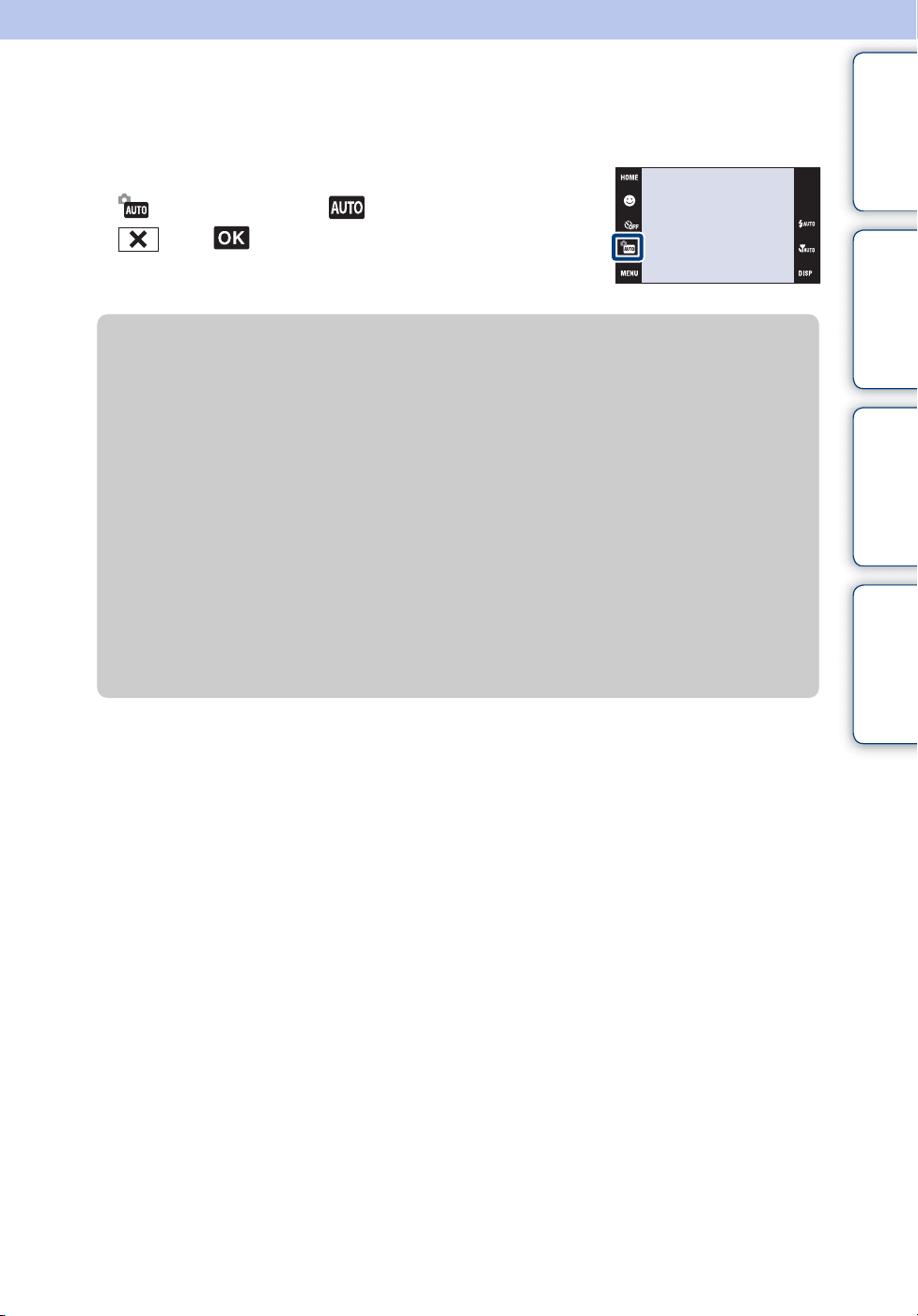
Autojustering
Setter deg i stand til å ta stillbilder med automatisk justerte innstillinger.
1 Senk linsedekselet for å slå på opptaksmodus.
2 (REC-modus) t (Autojustering) t
eller
zHvis du tar opp et stillbilde av et motiv som det er
vanskelig å fokusere på
Innhold
arbeidsoperasjon
Søk etter
• Den korteste opptaksavstanden er ca. 8 cm (W), 50 cm (T) (fra linsen). Ta opp i nærfokusmodus når
du fotograferer et motiv som ligger nærmere enn opptaksavstanden.
• Hvis kameraet ikke kan fokusere på motivet automatisk, vil indikatoren for AE/AF-låsen begynne å
blinke sakte, og pipelyden høres ikke. Du må enten komponere bildet på en annen måte, eller endre
fokusinnstillingen (side 32).
I følgende situasjoner kan det være vanskelig å fokusere:
– Det er mørkt og motivet er langt unna.
– Kontrasten mellom motivet og bakgrunnen er dårlig.
– Motivet synes gjennom glass.
– Motivet beveger seg raskt.
– Ved lysreflekser eller skinnende overflater.
– Motivet er bakgrunnsbelyst eller har lys som blinker.
HOME/MENU-
søk
Indeks
21
NO

Scenevalg
Gir deg muligheten til å ta opp med forhåndsinnstilte innstillinger, i samsvar med den aktuelle
scenen.
1 Senk linsedekselet for å slå på opptaksmodus.
Innhold
2 Velg ønsket modus.
Velge / / / / :
(REC-modus) t ønsket modus t
Velge / / / / / :
(REC-modus) t (Scenevalg) t
ønsket modus t
(Høy følsomhet)
(Landskap)
(Mykt snapshot)
(Halvlysportrett)
Setter deg i stand til å ta bilder uten
blits i svakt lys, med bildestabilisering.
Fokuserer bare på et motiv på lang avstand ved
landskapsfotografering osv.
Setter deg i stand til å ta bilder med en mykere
atmosfære for portretter, blomsteropptak osv.
Setter deg i stand til å ta skarpe bilder av mennesker mot
en nattlig bakgrunn, uten at atmosfæren går tapt.
arbeidsoperasjon
Søk etter
HOME/MENU-
søk
Indeks
(Halvlys)
(Gourmet)
(Strand)
(Snø)
Setter deg i stand til å ta opp nattlige scener på avstand,
uten at omgivelsene mister den mørke atmosfæren.
Veksler til makromodus, så du kan fotografere matretter
i appetittvekkende farger.
Setter deg i stand til å gjøre klare opptak av det blå i
vannet når du fotograferer scener ved vannet.
Setter deg i stand til å ta opp klare bilder uten reduserte
farger i snøscener eller på andre steder hvor hele
skjermen ser ut til å være hvit.
Forts. r
22
NO

(Fyrverkeri)
Setter deg i stand til å ta bilder av fyrverkeri i all sin
prakt.
Innhold
(Under vann)
(Høyhast.-lukker)
Setter deg i stand til å fotografere under vann i naturlige
farger med kamerahus.
Setter deg i stand til å fange inn motiv i rask bevegelse
utendørs eller på andre godt opplyste steder.
• Lukkerhastigheten øker, så bilder som tas på mørke
steder blir mørkere.
Merk
• Når du tar bilder med en av modiene (Halvlysportrett), (Halvlys) eller (Fyrverkeri), er
lukkerhastigheten lavere, og bildene har en tendens til å bli uskarpe. For å unngå uskarphet, anbefales det
å bruke stativ.
Funksjoner du kan bruke i Scenevalg
For at et bilde skal tas opp på riktig måte ut fra forholdene i scenen, bestemmer kameraet en
kombinasjon av funksjoner. viser at en funksjon er tilgjengelig, eller — at den ikke er
tilgjengelig.
Enkelte funksjoner er ikke tilgjengelige, avhengig av Scenevalg-modusen.
Serie/
Makro/
nærfokus
/— — *
Blits
Ansikts-
registrering
Ekspone
rings-
gruppe
Hvit-
balanse
1
Rødøyered.
——
Lukkede
øyne-
reduksjon
Steady-
Shot
arbeidsoperasjon
Søk etter
HOME/MENU-
søk
Indeks
—/— — — —
/— *
/— — — —
—/— — — — — —
/ — — — ——
/— — —
/— — —
—/— — — — — —
/ — *
/— — — —
*1[Blits] kan ikke velges for [Hvitbalanse].
2
[Ved berøring] kan ikke velges for [Ansiktsregistrering].
*
3
*
Du kan bruke [Hvitbalanse under vann] i stedet for [Hvitbalanse].
2
—
3
——
23
NO

Smilutløser
Når kameraet registrerer et smil, utløses lukkeren automatisk.
1 Senk linsedekselet for å slå på opptaksmodus.
2 (REC-modus) t (Autojustering) t
eller t (smilikon)
3 Vent på at et smil skal registreres.
Når "smilnivået" overskrider punktet b på indikatoren, tar
kameraet bilder automatisk.
Hvis du trykker på lukkerknappen mens smilutløseren er
aktivert, tar kameraet bildet i autojusteringsmodus og går
deretter tilbake til smilutløsermodus.
4 For å holde opp å fotografere, må du peke på (smilikon) igjen.
1 Smilfølsomhetsindikator
2 Ansiktsregistreringsramme
Merknader
• Fotografering med smilutløser avsluttes automatisk når enten "Memory Stick Duo" eller internminnet er
fullt.
• Smil vil kanskje ikke kunne registreres på riktig måte, avhengig av forholdene.
• Du kan ikke bruke den digitale zoom-funksjonen.
Innhold
arbeidsoperasjon
Søk etter
HOME/MENU-
søk
Indeks
zTips for å lykkes bedre med smilfangsten
1 Ikke dekk øynene med panneluggen.
Ikke dekk til ansiktet med en hatt, masker, solbriller e.l.
2 Prøv å posisjonere ansiktet foran kameraet og beveg
deg minst mulig opp og ned. Hold øynene smale.
3 Smil tydelig med åpen munn. Det er enklere å registrere
smilet når tennene synes.
• Lukkeren utløses når en person som kameraet har registrert ansiktet til, smiler. Du kan velge den
delen av motivet som skal ha prioritet for ansiktsregistrering, med [Ansiktsregistrering] (side 84).
• Hvis et smil ikke registreres, må du stille inn [Smilfølsomhet] (side 86).
24
NO

Enkelt opptak
Setter deg i stand til å ta stillbilder med et minimum av nødvendige funksjoner.
Innstillingene du kan endre er Bildestørr., Blits og Selvutl.
Tekststørrelsen øker, og indikatorene blir enklere å se.
Innhold
1 Senk linsedekselet for å slå på opptaksmodus.
2 (REC-modus) t (Enkelt opptak) t
Merk
• Batteriet brukes opp raskere, fordi skjermens lysstyrke økes automatisk.
zEndre Bildestørr., Blits og Selvutl.
Bildestørr.: t Velg [Stor] eller [Liten] i [Bildestørr.]
Blits: t Velg [Auto] eller [Av] i [Blits]
Selvutl.: t Velg (Selvutløser 10 sek.) eller
(Av)
arbeidsoperasjon
Søk etter
HOME/MENU-
søk
Indeks
25
NO

Program Auto
Gir deg muligheten til å ta opp med automatisk justering av eksponeringen (både lukkerhastighet
og blenderåpning). Innstillingsknappene for Fokus, Målemodus, ISO og EV vil vises nederst på
skjermen. Du kan også velge ulike innstillinger ved hjelp av menyen.
Innhold
1 Senk linsedekselet for å slå på opptaksmodus.
2 (REC-modus) t (Program Auto) t
arbeidsoperasjon
Søk etter
HOME/MENU-
søk
Indeks
26
NO

Filmmodus
Setter deg i stand til å ta opp filmer med lyd.
1 Senk linsedekselet for å slå på opptaksmodus.
2 (REC-modus) t (Filmmodus) t
3 Trykk lukkerknappen helt ned.
4 For å stoppe opptaket må du trykke
lukkerknappen helt ned igjen.
Innhold
arbeidsoperasjon
Søk etter
HOME/MENU-
søk
Indeks
27
NO

Zoomespak
Du kan forstørre bildet mens du fotograferer. Kameraets optiske zoom kan forstørre bilder opptil
4×.
Innhold
1 Senk linsedekselet for å slå på opptaksmodus.
2 Beveg zoomespaken (W/T).
Skyv zoomespaken (W/T) til T-siden for å zoome, og skyv den
til W-siden for å gå tilbake.
• Når zoomeforstørrelsen overskrider 4×, se side 74.
Merk
• Kameraet zoomer langsomt mens du tar opp en film.
T-siden
arbeidsoperasjon
Søk etter
W-siden
HOME/MENU-
søk
Indeks
28
NO

Selvutl.
1 Senk linsedekselet for å slå på opptaksmodus.
2 (Selvutl.) t ønsket modus t
Innhold
arbeidsoperasjon
(Av) Uten bruk av selvutløser
(Selvutløser
10 sek.)
(Selvutløser
2 sek.)
Merk
• I modusen (Enkelt opptak) kan du velge bare (Selvutløser 10 sek.) eller (Av).
Selvutløser med 10 sekunders forsinkelse
Når du trykker på lukkerknappen, blinker selvutløserlampen, og en
pipelyd høres helt til lukkeren aktiveres.
For å avbryte må du peke på .
Selvutløser med 2 sekunders forsinkelse
zRedusere uskarphet med selvutløseren med to
sekunders forsinkelse
• Bruk selvutløseren med 2 sekunders forsinkelse for å hindre at bildet blir uskarpt. Lukkeren utløses
2 sekunder etter at du har trykket på lukkerknappen, hvilket reduserer kamerarystelsene når
lukkerknappen trykkes.
Søk etter
HOME/MENU-
søk
Indeks
29
NO

Makro/Nærfokus
Bruk denne innstillingen til å ta nydelige nærbilder av små motiver, som insekter eller blomster.
1 Senk linsedekselet for å slå på opptaksmodus.
2 (Makro) t ønsket modus t
(Auto) Kameraet justerer automatisk fokus fra motiver på lang avstand til
motiver på kort avstand. Vanligvis må du stille inn kameraet på
denne modusen.
(Makro på) Kameraet justerer fokus slik at nære motiver prioriteres. Still inn
Makro på ved opptak av nære motiver.
• Det anbefales å sette zoomen helt over til W-siden.
(Nærfokus
aktivert)
Merknader
• Autofokushastigheten avtar når du tar bilder i makro- eller nærfokusmodus.
• Du kan ikke bruke funksjonen Scenegjenkjenning i [Makro på] eller [Nærfokus aktivert].
• Merk deg følgende punkter når du bruker nærfokusmodus.
– Du kan ikke bruke funksjonene seriemodus, eksponeringsgruppemodus eller ansiktsregistrering.
– Denne modusen oppheves hvis du slår av strømmen eller skifter til en annen opptaksmodus.
Bruk denne modusen til å gjøre opptak på enda kortere avstand enn
makroopptak.
Låst til W-siden: Ca. 1 til 20 cm
Innhold
arbeidsoperasjon
Søk etter
HOME/MENU-
søk
Indeks
30
NO
